若要影印原稿,請將原稿放置在曝光玻璃上或ADF中。
若將原稿放置在曝光玻璃上,請從要影印的第一頁開始。若將原稿放置在ADF中,請將第一頁置於最上方。
關於在曝光玻璃上放置原稿的詳細資訊,請參閱紙張規格和裝入紙張。
關於在ADF中放置原稿的詳細資訊,請參閱紙張規格和裝入紙張。
若要影印在普通紙以外的紙張上,請根據您使用的紙張重量,在使用者工具中指定紙張種類。關於詳細資訊,請參閱連接機器/系統設定的「系統設定」。
以下程序說明如何影印在完全符合原稿尺寸與方向的紙張上。
![]() 按下控制面板左上方的[首頁]鍵,然後按下[首頁]畫面上的[影印機]圖示。
按下控制面板左上方的[首頁]鍵,然後按下[首頁]畫面上的[影印機]圖示。
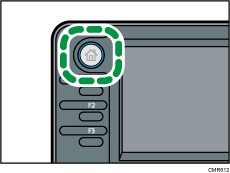
![]() 確認未留存先前的設定。
確認未留存先前的設定。
若留存有先前的設定,請按下[重設]鍵。
![]() 選擇其內含紙張之尺寸和方向與原稿相同的紙匣。
選擇其內含紙張之尺寸和方向與原稿相同的紙匣。
![]() 請確定已選擇[使用紙匣設定]。
請確定已選擇[使用紙匣設定]。
選擇了[使用紙匣設定]時,[原稿]中將會顯示您所選擇的紙匣紙張尺寸與方向。
![]() 放置原稿。
放置原稿。
![]() 進行需要的設定。
進行需要的設定。
![]() 使用數字鍵輸入影本份數。
使用數字鍵輸入影本份數。
您可輸入的影印數量上限為99。
![]() 按下[開始]鍵。
按下[開始]鍵。
若將原稿放置在曝光玻璃上,請在所有原稿掃描完成後,按下[![]() ]鍵。若將原稿放置在ADF中,您可能需要按一下[
]鍵。若將原稿放置在ADF中,您可能需要按一下[![]() ]鍵才能使用某些功能,例如,批次模式。請依畫面出現的訊息操作。
]鍵才能使用某些功能,例如,批次模式。請依畫面出現的訊息操作。
![]() 影印工作完成時,請按下[重設]鍵,以清除設定。
影印工作完成時,請按下[重設]鍵,以清除設定。
![]()
若指定了使用者驗證設定,則會顯示登入畫面。您必須登入才能使用本機。關於如何登入的詳細資訊,請參閱開始使用的「顯示驗證畫面時」。登入機器後,務必於使用完畢時登出,避免機器遭未經授權使用。
要在影印多份影本時停止本機,請按一下[停止]鍵。
要取消所有影印功能,並讓本機器返回預設狀態,請按一下[重設]鍵。
關於初始影印畫面出現之按鍵的詳細資訊,請參閱開始使用的「如何使用[影印機]畫面」。
無法使用部分種類的彩色列印OHP投影片。關於可用種類的詳細資訊,請聯絡您的業務代表或服務代表。
本機不會自動偵測原稿尺寸。請指定原稿尺寸。但是,如果在[原稿的尺寸]指定[使用紙匣設定],您不需指定原稿尺寸。關於詳細資訊,請參閱 指定原稿尺寸。
若要影印到尺寸或方向不同於原稿的紙張,請指定原稿的尺寸與方向。關於如何指定原稿尺寸的詳細資訊,請參閱 指定原稿尺寸。
您必須指定原稿尺寸才能使用某些功能。關於詳細資訊,請參閱要使用之功能的步驟。
您可在使用者工具中的[影印數量上限]下,變更影印數量上限。關於詳細資訊,請參閱 一般功能。

